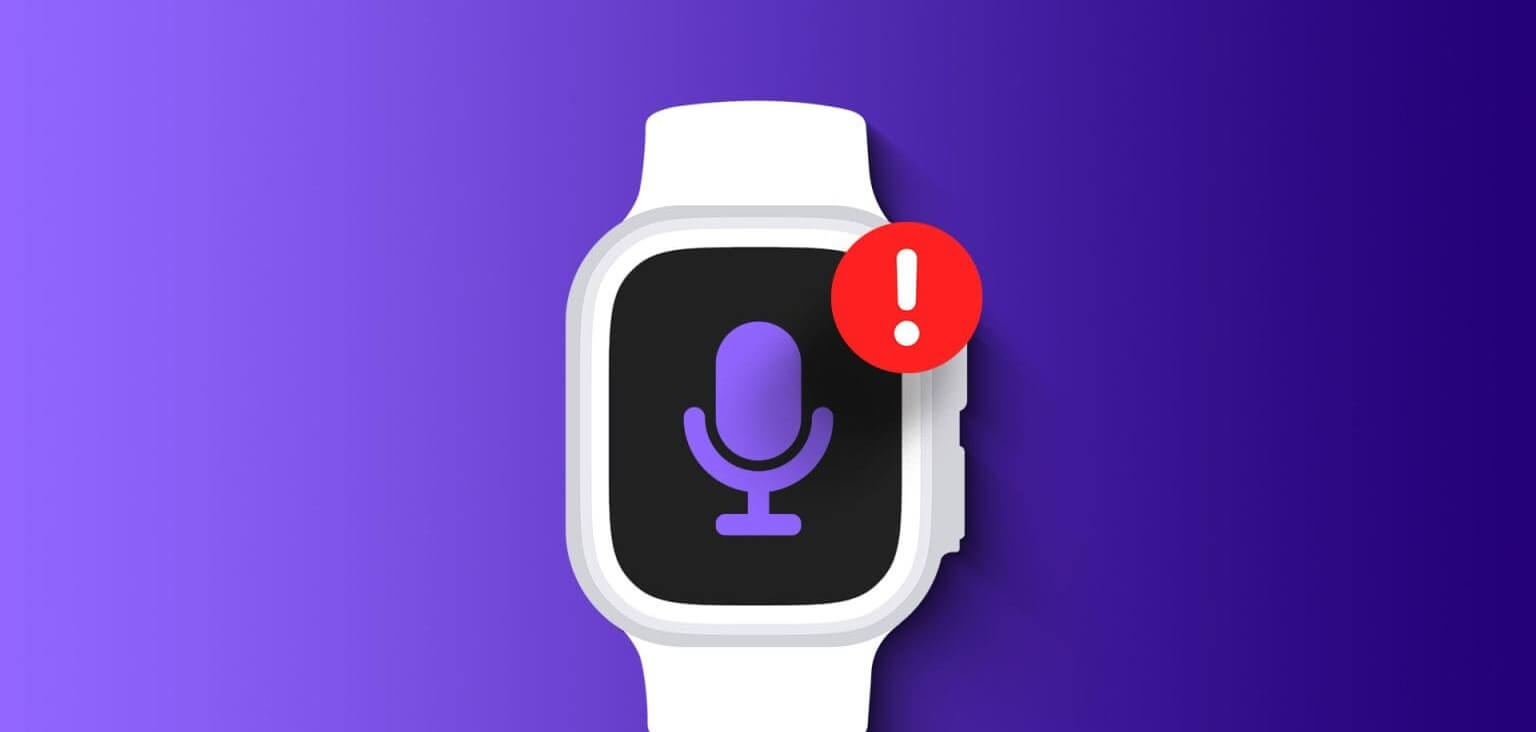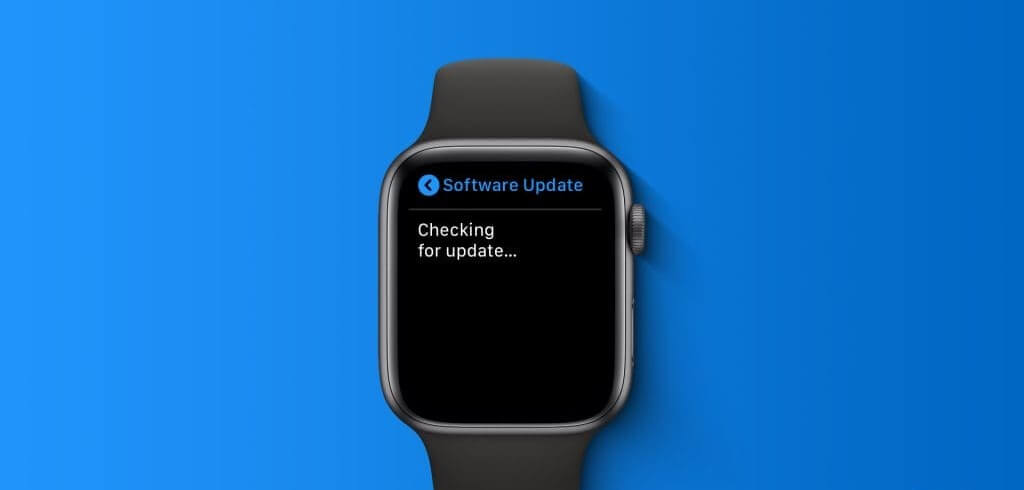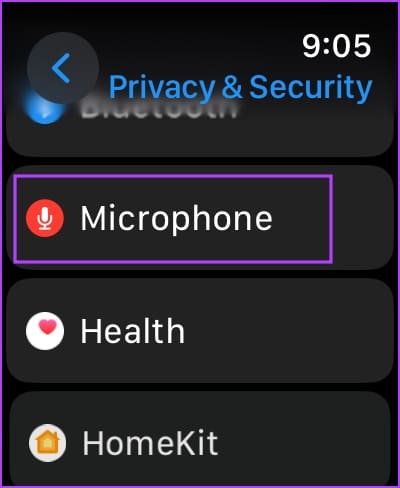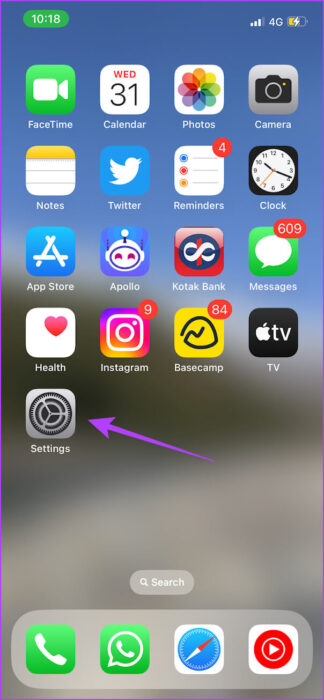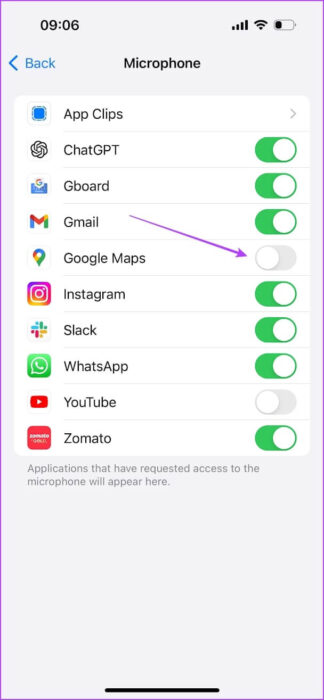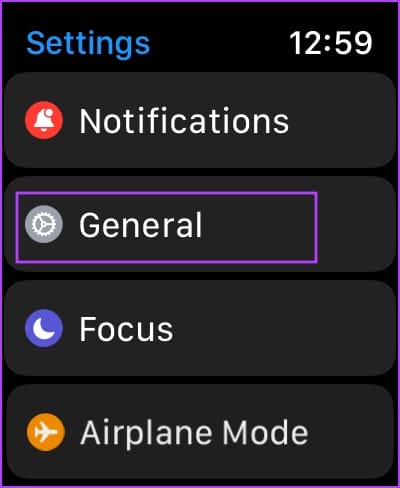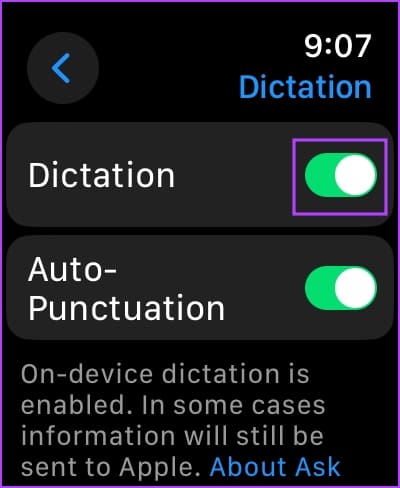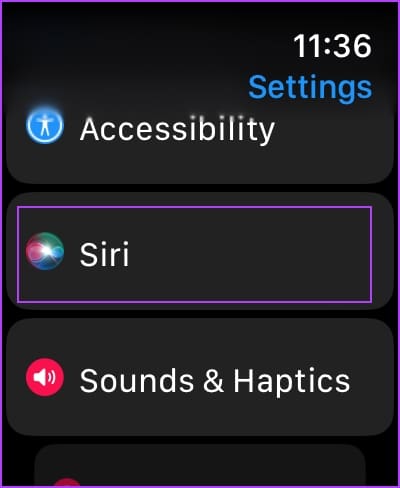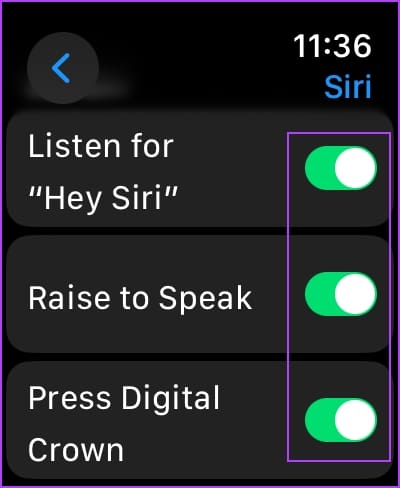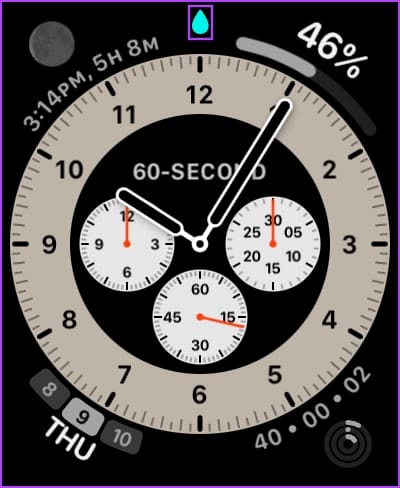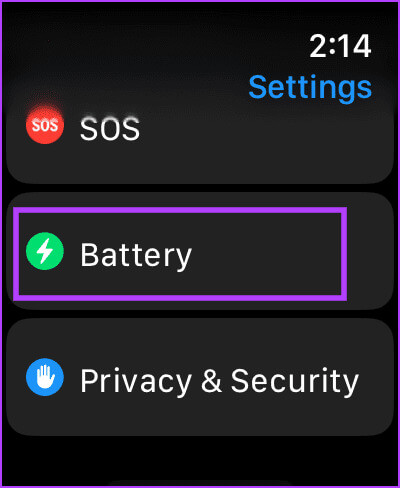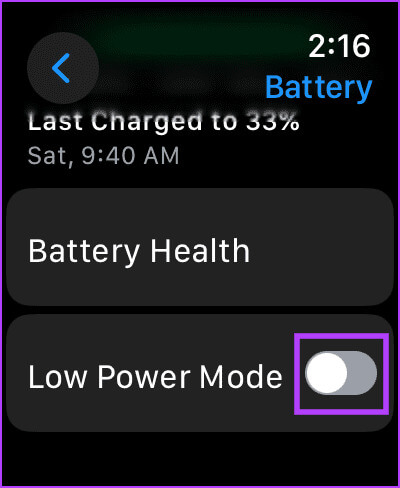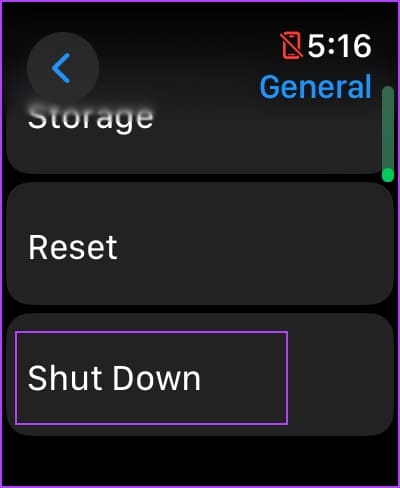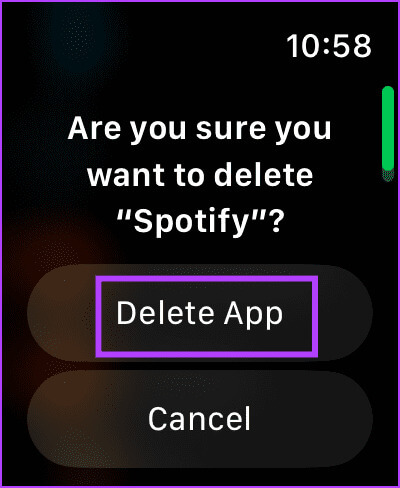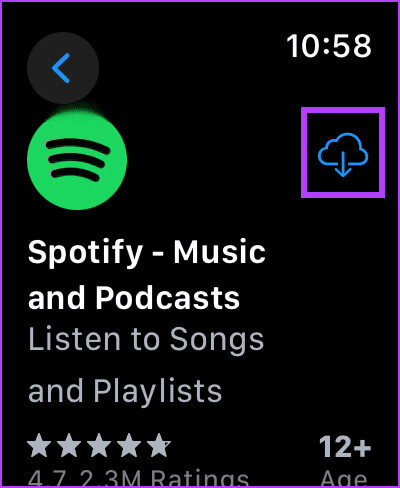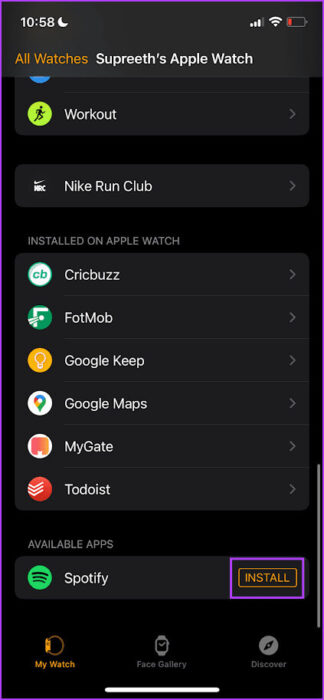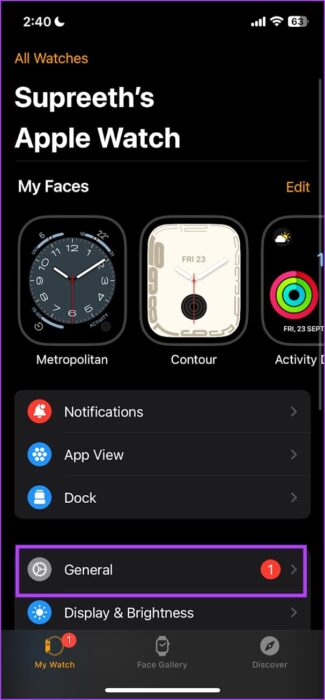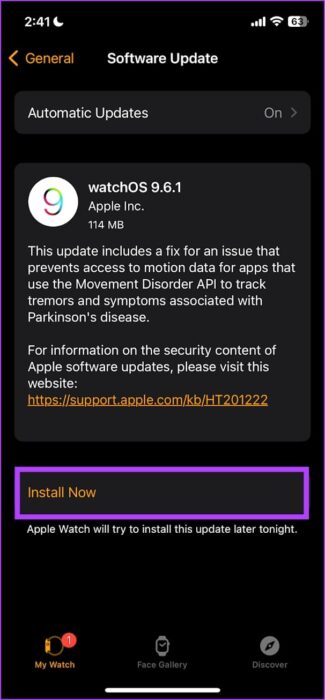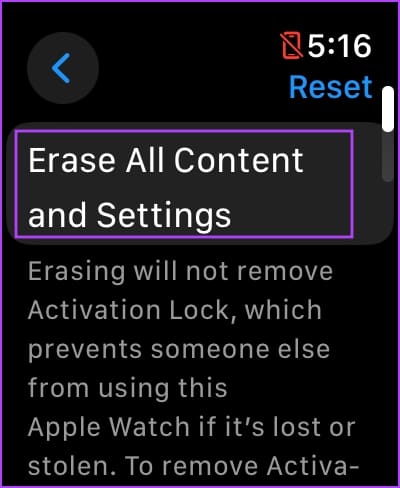12 façons de réparer le microphone qui ne fonctionne pas sur Apple Watch
L'Apple Watch est un appareil puissant que vous pouvez attacher à votre poignet mais qui n'est pas sans défauts. Nous avons récemment rencontré un problème où le microphone ne fonctionnait pas sur notre Apple Watch et nous avons réalisé que nous n'étions pas seuls. Si vous rencontrez le même problème, nous sommes là pour vous aider.
Sans le microphone de votre Apple Watch, vous ne pouvez pas utiliser Siri avec votre voix, répondre à des appels, utiliser la dictée au clavier ou même utiliser des applications comme les mémos vocaux ou... Talkie-walkie. Mais pourquoi le problème survient-il en premier lieu ? Découvrons-le!
Pourquoi le microphone ne fonctionne pas sur Apple Watch
Voici quelques raisons pour lesquelles votre microphone ne fonctionne pas.
- Le boîtier de votre Apple Watch bloque le microphone.
- Vous avez désactivé les autorisations d'une application pour utiliser votre microphone.
- Vous avez désactivé la dictée dans les paramètres de votre Apple Watch.
- Vous avez désactivé certains paramètres qui vous permettent de parler à Siri sur votre Apple Watch.
- Les particules de poussière peuvent obscurcir le microphone.
- Vous devrez peut-être faire sortir l'eau de votre Apple Watch.
- Votre Apple Watch peut être affectée par un problème logiciel.
Où est le microphone sur votre Apple Watch
Le microphone est situé entre la Digital Crown et le bouton latéral de votre Apple Watch. Savoir où il se trouve peut vous aider à déterminer si le boîtier de votre Apple Watch le bloque ou s'il y a des particules de poussière qui traînent.
Comment réparer si le microphone ne fonctionne plus sur votre Apple Watch
Voici douze façons de résoudre le problème sur Apple Watch. Commençons par vérifier les autorisations de votre microphone.
1. Activer les autorisations du microphone
Vous n'avez peut-être pas autorisé une application tierce à accéder au microphone de votre Apple Watch. Voici comment vérifier si l'application peut utiliser votre microphone.
Étape 1: Clique sur numérique Couronne Une fois pour ouvrir la bibliothèque d'applications. Ouvrir une application Paramètres.
Étape 2: Clique sur "Confidentialité et sécurité."
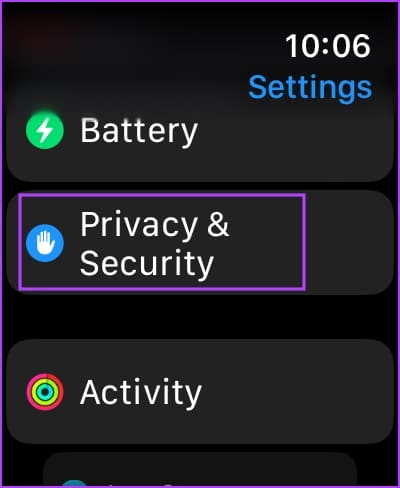
Étape 3: Faites défiler et cliquez Microphone.
Étape 4: Vérifiez si c'est fait Désactiver l'autorisation Pour toute application.
Remarque : les paramètres d'autorisations seront partagés entre votre Apple Watch et votre iPhone. Vous devez ouvrir les paramètres de confidentialité sur votre iPhone pour autoriser l'application à utiliser votre microphone.
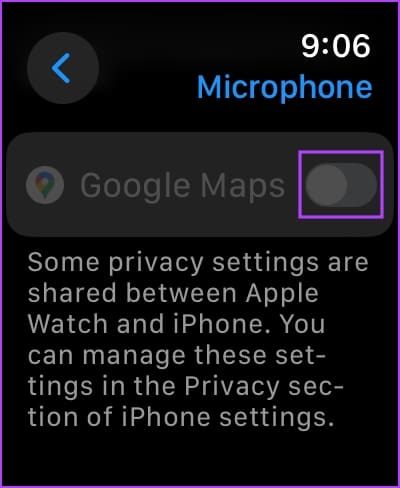
Étape 5: Ouvrir une application Paramètres Sur votre iPhone
Étape 6: Clique sur "Confidentialité et sécurité."
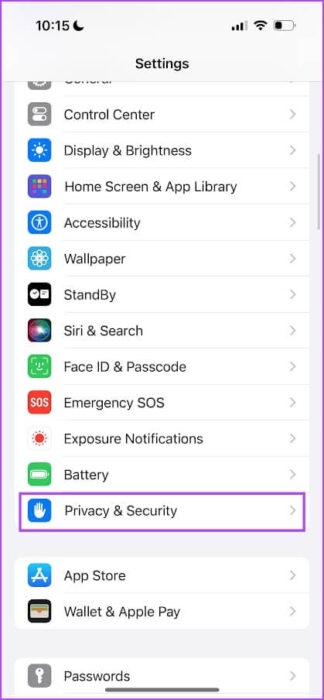
Étape 7: Faites défiler et cliquez Microphone.
Étape 8: Activer Autorisations d'application Pour utiliser le micro.
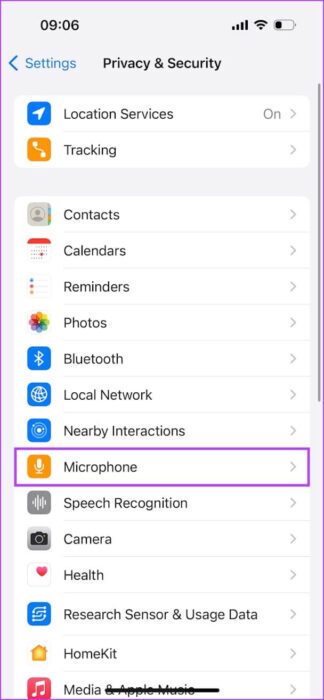
2. Activer la dictée
Si vous ne pouvez pas dicter et utiliser la synthèse vocale lorsque vous utilisez votre Apple Watch, vous avez peut-être désactivé la dictée sur votre Apple Watch. Voici comment vous pouvez y jouer.
Étape 1: Clique sur numérique Couronne une fois pour déverrouiller Bibliothèque Applications.
Étape 2: Aller à Paramètres > Appuyez sur Général.
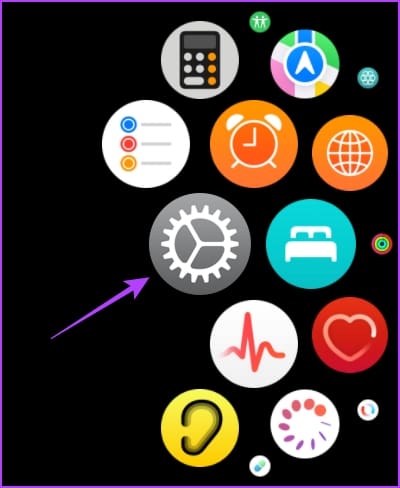
Étape 3: Clique sur Dictation.
Étape 4: Allumer Touche bascule pour la dictée.
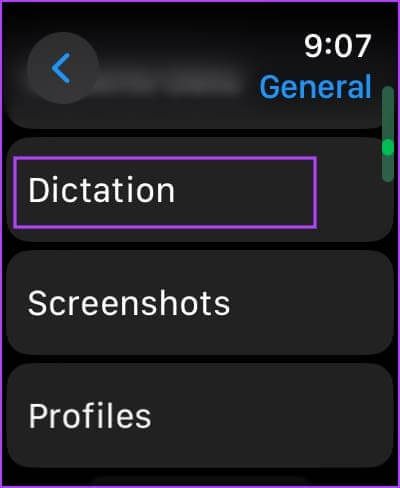
3. Vérifiez les paramètres Siri
Si Vous ne pouviez pas utiliser Siri Sur l'Apple Watch, n'en concluez pas que le microphone ne fonctionne pas sur l'Apple Watch. Vous devez vous assurer que Siri est activé sur votre Apple Watch.
Étape 1: Clique sur numérique Couronne Pour ouvrir Écran d'accueil Sur votre Apple Watch.
Étape 2: Maintenant, appuyez sur Appliquer Paramètres Et sélectionnez Siri
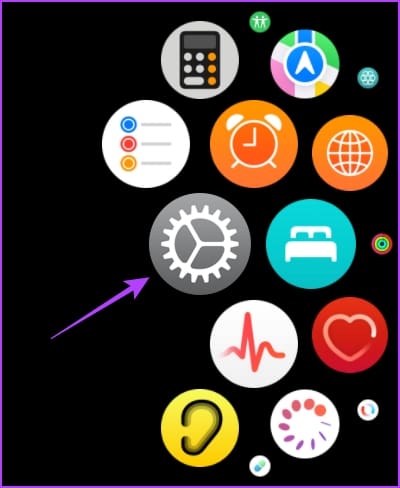
Étape 3: Activer Commutateur Pour les options ci-dessous.
- Appuyez sur la couronne numérique - Activez cette option si vous ne pouvez pas activer Siri en appuyant sur la couronne.
- Écoutez « Dis Siri » : Activez cette option si votre Apple Watch ne reconnaît pas la commande « Hey Siri ».
- levez-vous pour parler - Raise to Talk est un moyen pratique d'accéder à Siri sur Apple Watch. Cependant, si cela ne fonctionne pas, activez cette option.
4. Retirez le boîtier de l'Apple Watch
Il est possible que le boîtier de votre Apple Watch bloque le microphone. Alors, retirez le boîtier de votre Apple Watch et voyez si le microphone fonctionne ou non. Assurez-vous d'utiliser le boîtier approprié conçu pour votre modèle Apple Watch pour éviter de tels problèmes.
5. Retirez l'eau de votre Apple Watch
L'Apple Watch est résistante à l'eau, mais rien n'empêche les gouttes d'eau de pénétrer dans le haut-parleur et le microphone. Il y a cependant le choix Pour éliminer facilement l'eau et l'humidité de l'Apple Watch vous utilisez la fonction Water Lock. Voici comment:
Étape 1: Ouvert Centre de contrôle Sur votre Apple Watch.
Remarque : le Centre de contrôle ne s'ouvre pas lorsque vous faites glisser votre doigt vers le haut sur la dernière version de watchOS 10. Vous devrez appuyer une fois sur le bouton latéral pour ce faire.
Étape 2: Appuyez sur l'icône Serrure à eau.
Étape 3: Vous verrez une icône Une goutte d'eau En haut du cadran de la montre, il indique que Water Lock est activé.
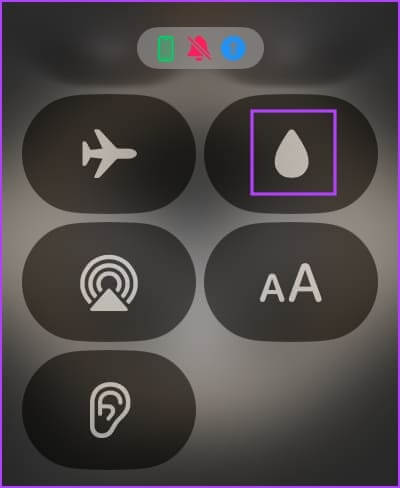
Pour désactiver le verrouillage par eau sur votre Apple Watch, maintenez la couronne enfoncée pendant quelques secondes jusqu'à ce que le message indiquant « Déverrouillé » s'affiche. Ensuite, attendez que le son qui expulse l'humidité et l'eau de votre Apple Watch soit émis.
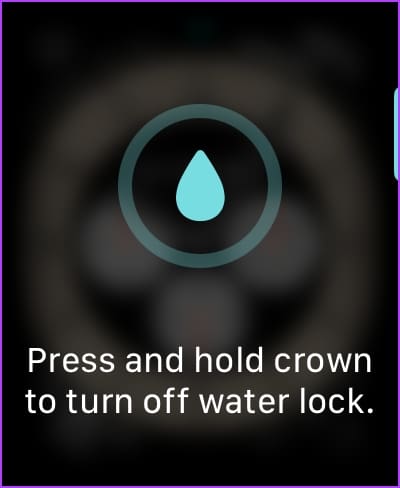
6. Nettoyez le microphone de l'Apple Watch
Nettoyez délicatement le microphone de votre Apple Watch avec un chiffon doux en microfibre. Toute particule de poussière coincée à l’intérieur du microphone peut entraîner des problèmes lors de l’enregistrement de votre voix.
7. Désactivez le mode basse consommation
Il ne devrait pas interférer avec l'utilisation Mode basse consommation Avec micro. Cependant, en raison de la nature de la limitation des performances de l'appareil pour économiser la batterie, vous pouvez essayer de désactiver le mode faible consommation pour vérifier si le microphone fonctionne comme d'habitude sur votre Apple Watch.
Étape 1: Ouvrir une application Paramètres.
Étape 2: Clique sur la batterie.
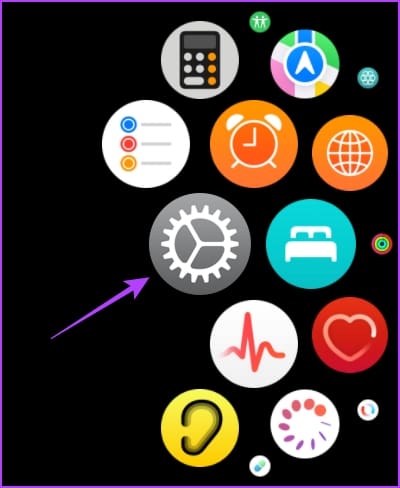
Étape 3: Éteignez l'interrupteur à bascule "Mode basse consommation".
8. Redémarrez votre Apple Watch
La désactivation de votre Apple Watch ferme tous les processus, y compris les erreurs, le cas échéant. Ainsi, s'il y a un bug affectant le microphone, le redémarrage de votre Apple Watch peut aider à résoudre le problème.
Étape 1: Clique sur numérique Couronne une fois pour déverrouiller Écran d'accueil Et aller à Paramètres.
Étape 2: Clique sur Général
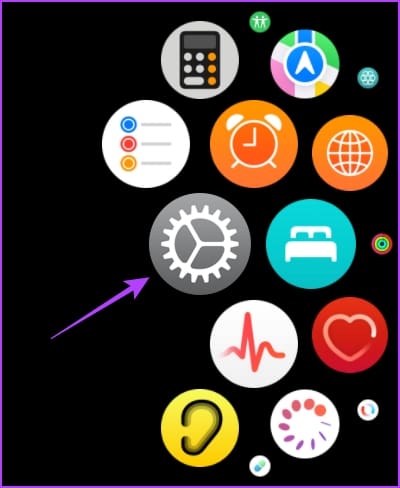
Étape 3: Clique sur Arrêt. Cela éteint votre Apple Watch.
Étape 4: Maintenant, maintenez enfoncé le bouton latéral pour allumer votre Apple Watch.
9. Réinstallez l'application tierce
Si vous constatez que votre microphone fonctionne partout, sauf dans une application tierce, essayez...Désinstaller l'application Et réinstallez-le depuis l'App Store. Cela supprime tous les fichiers corrompus ou indésirables à l'origine du problème.
Étape 1: Clique sur numérique Couronne une fois pour déverrouiller Bibliothèque d'applications.
Étape 2: Appui long sur une icône Application Que vous souhaitez supprimer.
Étape 3: Appuyez sur l'icône marque de croix Pour désinstaller l'application. Clique sur Supprimer l'appli À confirmer.
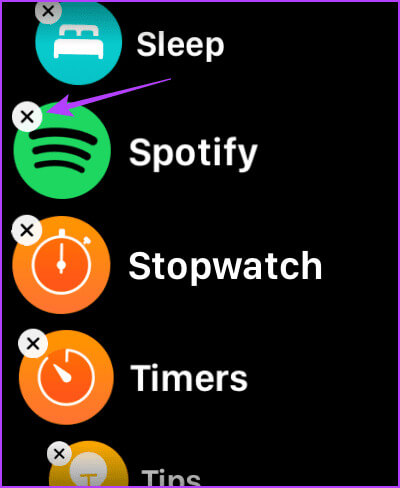
Étape 4: Ouvert App Store Sur votre Apple Watch, recherchez et réinstallez l'application.
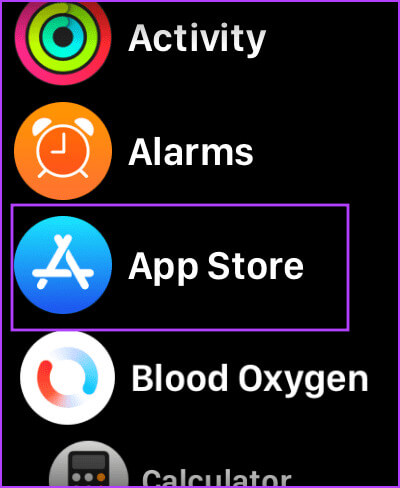
Vous pouvez également ouvrir l'application Watch sur votre iPhone. Faites défiler vers le bas pour trouver les applications disponibles, puis appuyez sur Installer à côté de L'application pour obtenir L'application sur Apple Watch.
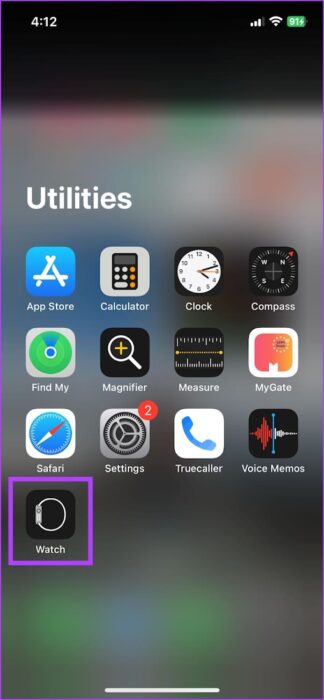
10. Mettez à jour votre Apple Watch
Si de nombreux utilisateurs rencontrent des problèmes avec le microphone de leur Apple Watch, Apple publiera une mise à jour pour résoudre le problème tôt ou tard. Alors, assurez-vous qu'il est allumé La dernière version de watchOS Sur Apple Watch. Voici comment le mettre à jour.
Étape 1: Ouvert Regarder l'application Sur ton iPhone
Étape 2: Clique sur Général
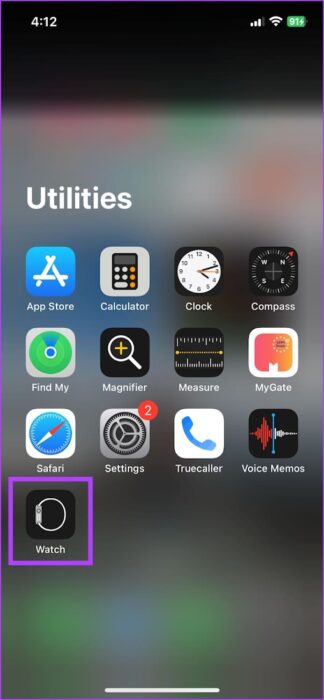
Étape 3: Clique sur Mise à jour du logiciel.
Étape 4: Clique sur Installer maintenant Pour télécharger et installer la nouvelle mise à jour, si disponible.
Le niveau de batterie de votre Apple Watch doit être d'au moins 50 % et être en charge pendant l'installation de la mise à jour.
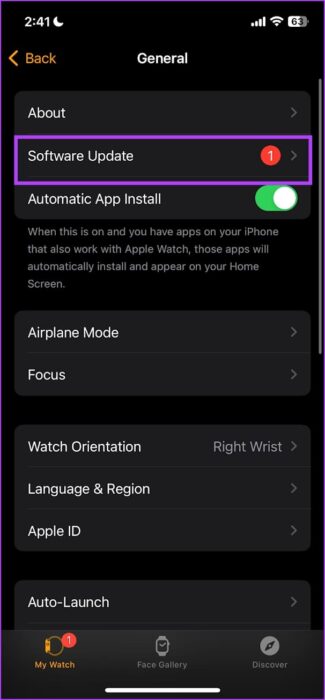
11. Réinitialisez votre Apple Watch
Si aucune des méthodes ci-dessus ne fonctionne, réinitialisez votre Apple Watch. Cela devrait résoudre les problèmes liés au logiciel.
Remarque : la réinitialisation dissociera votre Apple Watch et votre iPhone. Par conséquent, vous devrez réappairer les appareils.
Étape 1: Clique sur numérique Couronne une fois pour déverrouiller Écran d'accueil Et aller à Paramètres.
Étape 2: Clique sur Général
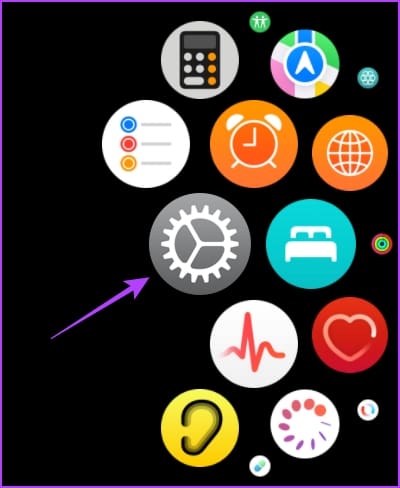
Étape 3: Clique sur Réinitialiser.
Étape 4: Clique sur "faire un sondage Tout le contenu et les paramètres » suivre. Si vous y êtes invité, confirmez effacement.
Astuce : Si vous possédez une Apple Watch GPS + Cellulaire, choisissez de conserver votre forfait mobile si vous souhaitez l'appairer avec le même iPhone.
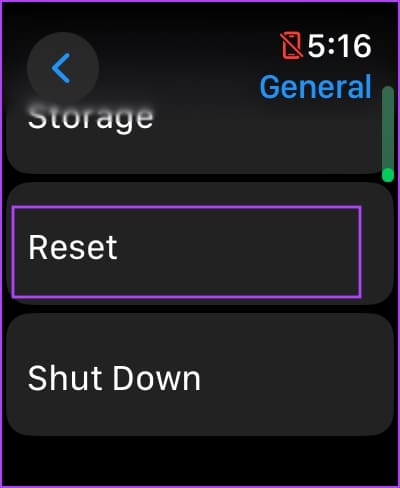
12. Contactez l'assistance Apple
Si aucune des méthodes ci-dessus ne fonctionne, Contacter l'assistance Apple. En cas de problème matériel, ils peuvent le résoudre et réparer le microphone de votre Apple Watch.
Foire Aux Questions
T1. Combien coûte le remplacement du microphone sur une Apple Watch ?
On dit qu'il faut remplacer le microphone de votre Apple Watch Ça coute Environ 200 $.
Q2. Puis-je répondre aux appels en utilisant le microphone de mon Apple Watch ?
Oui, vous pouvez accepter et répondre à des appels à l'aide de votre Apple Watch.
Résoudre tous les problèmes de microphone
Nous espérons que cet article vous a aidé à résoudre tous les problèmes liés au microphone de votre Apple Watch et à recommencer à utiliser vos fonctionnalités préférées sans aucun problème. Si vous rencontrez d'autres problèmes, commentez ci-dessous et nous vous aiderons.